Chrome リモート デスクトップ
Chrome リモート デスクトップを親族が使うPC に接続することができました
親族のPCが「ホスト」、自分のPCは「クライアント」で、両方とも Windows 10 です。
離れたところにいる自分と親族と一緒に、ホストの画面を見ながら、マウス・キーボード入力も共有することができました
設定方法・使い方は、@ITさんの下記のページにあるとおりでした。
外出先からPCを遠隔操作、「Chromeリモートデスクトップ」のお手軽度
(2015年6月改訂版)
以下、上記のサイトに書かれていること以外で自分が気になったことを列挙します。
1)インストール時のアプリへのアクセス
記事にも紹介されていた下記リンクからはアプリにアクセスできました。
https://chrome.google.com/webstore/detail/chrome-remote-desktop/gbchcmhmhahfdphkhkmpfmihenigjmpp?utm_source=gmail
しかし、Chrome ウェブストアから「拡張機能」で検索しても出てきません。
自分が探した範囲では、上記のリンクだけが頼りでした。
なお、インストール後は、Chrome ブラウザから
ここで、Chrome リモート デスクトップのスクショを掲載します。
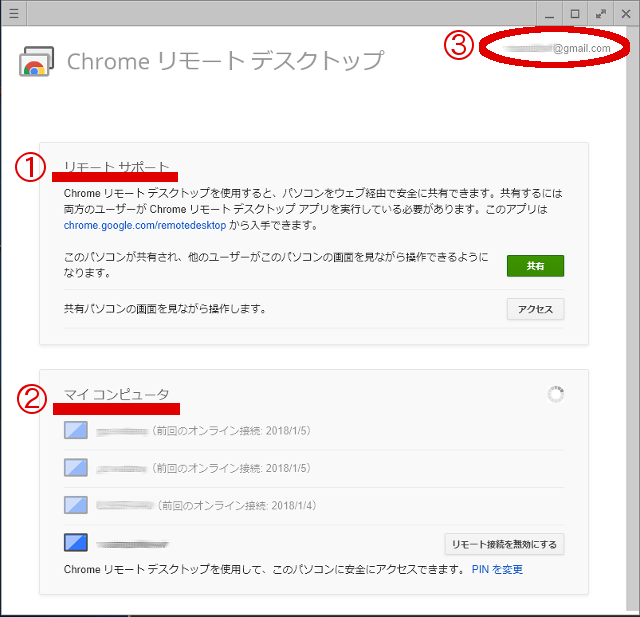
①「リモートサポート」→ 自分以外のホストへアクセス可
②「マイコンピュータ」→ 自分のホストにだけアクセス可
ここで、「自分」は何かというと、Chrome ブラウザでのログインアカウントです。
アカウントは上記スクショの③の部分に表示されます。
つまり、②を使うには、
ホストのアカウント = クライアントのアカウント
が条件となります。そうでないなら、①しか使えません。
①での接続の手順はこんな感じです。
1) ホスト側がリモートデスクトップを起動する
2) ホスト側がテンポラリのアクセスコードを生成する
3) コードをクライアント側に伝える(電話とかメールなどで)
4) クライアント側はコードを入力してアクセスする
②での接続では予め設定済みの PINを入力するだけなので、かなり簡単になります。
1) ホスト側がリモートデスクトップを起動する
2) クライアント側はPINを入力してアクセスする
PCに不慣れな親族に①の手順は難易度が高い となると、クライアントである自分の Chromeブラウザのアカウントを親族のものと同じにする必要がでてきます。
となると、クライアントである自分の Chromeブラウザのアカウントを親族のものと同じにする必要がでてきます。
自分が使う Chrome のアカウントを親族のものと同じにする方法は?
まず、思いつくのは、Chromeブラウザに親族のGoogleアカウントを追加して切り替えることです。しかし、ブラウザを親族のアカウントに切り替えても、Chromeリモートデスクトップは自分のメインアカウントにしかなりませんでした
Chromeのアカウントを切り替えてから、リモートデスクトップを再インストールしてもダメでした。リモートデスクトップは Windowsアプリなので、Windows のレジストリが関係すると予想して、アンインストール後にレジストリクリーナーをかけてみましたが、それでも切り替えはできず。あまり高度な技術を持っていないので、ここは素直に諦めました。
結局、Windows マシンに親族用の新しいアカウントを追加して、そこで Chrome を使うことにしました。その際に、MicroSoft アカウントを登録する必要がありますが、これは gmailのアドレスだけで登録できました。Outlook メールアドレスを取得するのは自由な選択なのですね。MicroSoft の柔軟な対応に感謝
Ubuntu にて、Chromeリモートデスクトップの「リモートサポート」欄の共有ボタンをクリックすると
chrome-remote-desktop_current_amd64.deb
がダウンロードされるので、それをインストールします。
ところが、dpkg が依存関係の問題で設定ができないとのエラーとなります。
これを解消するために下記を実行しました。
これで設定は完了したようです。
Ubuntu マシンの他には Windows しか無いので、異なるOS環境間で試しました。
試したのは、「マイコンピュータ」(②)で、アカウントは自分のものです。
結果は片手落ちな感じでした。
A) Ubuntu(ホスト)← Windows(クライアント)
... 接続はできるが、GNOME も無く、まっさらなデスクトップが見えるだけ
クライアンからの操作で端末は開けるが、ホスト側ではそれが見えない。
B) Windows(ホスト)← Ubuntu(クライアント)
... 問題なく接続OK
A)が期待通りに動作しない理由は分かりません ...

親族のPCが「ホスト」、自分のPCは「クライアント」で、両方とも Windows 10 です。
離れたところにいる自分と親族と一緒に、ホストの画面を見ながら、マウス・キーボード入力も共有することができました

設定方法・使い方は、@ITさんの下記のページにあるとおりでした。
外出先からPCを遠隔操作、「Chromeリモートデスクトップ」のお手軽度
(2015年6月改訂版)
以下、上記のサイトに書かれていること以外で自分が気になったことを列挙します。
1)インストール時のアプリへのアクセス
記事にも紹介されていた下記リンクからはアプリにアクセスできました。https://chrome.google.com/webstore/detail/chrome-remote-desktop/gbchcmhmhahfdphkhkmpfmihenigjmpp?utm_source=gmail
しかし、Chrome ウェブストアから「拡張機能」で検索しても出てきません。
自分が探した範囲では、上記のリンクだけが頼りでした。
なお、インストール後は、Chrome ブラウザから
chrome://appsでアクセスできるのは記事にもあるとおりです。
ここで、Chrome リモート デスクトップのスクショを掲載します。
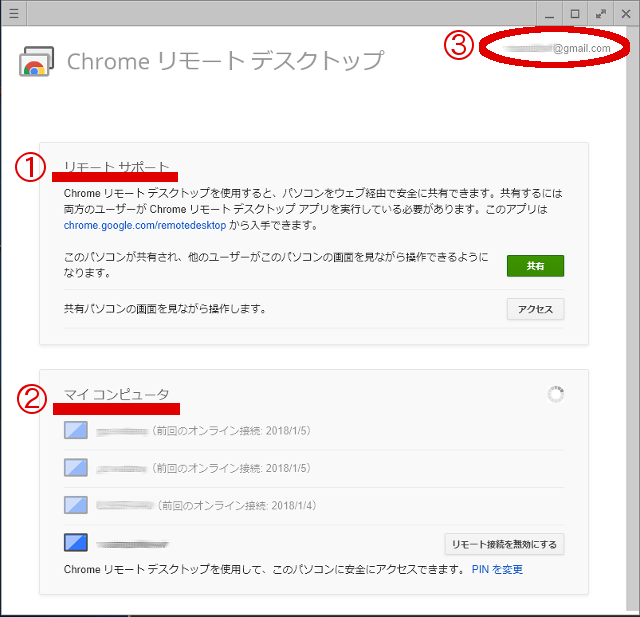
2)「リモートサポート」と「マイコンピュータ」の違い
上記スクショの①と②の違いはこんなかんじだと思います。①「リモートサポート」→ 自分以外のホストへアクセス可
②「マイコンピュータ」→ 自分のホストにだけアクセス可
ここで、「自分」は何かというと、Chrome ブラウザでのログインアカウントです。
アカウントは上記スクショの③の部分に表示されます。
つまり、②を使うには、
ホストのアカウント = クライアントのアカウント
が条件となります。そうでないなら、①しか使えません。
①での接続の手順はこんな感じです。
1) ホスト側がリモートデスクトップを起動する
2) ホスト側がテンポラリのアクセスコードを生成する
3) コードをクライアント側に伝える(電話とかメールなどで)
4) クライアント側はコードを入力してアクセスする
②での接続では予め設定済みの PINを入力するだけなので、かなり簡単になります。
1) ホスト側がリモートデスクトップを起動する
2) クライアント側はPINを入力してアクセスする
PCに不慣れな親族に①の手順は難易度が高い
 となると、クライアントである自分の Chromeブラウザのアカウントを親族のものと同じにする必要がでてきます。
となると、クライアントである自分の Chromeブラウザのアカウントを親族のものと同じにする必要がでてきます。3) Chrome リモートデスクトップのアカウント共通化
親族の Googleアカウントは自分がこのために作ったものです。自分が通常使う Googleアカウントとは異なるため、このままでは「マイコンピュータ」(②)が使えません。自分が使う Chrome のアカウントを親族のものと同じにする方法は?
まず、思いつくのは、Chromeブラウザに親族のGoogleアカウントを追加して切り替えることです。しかし、ブラウザを親族のアカウントに切り替えても、Chromeリモートデスクトップは自分のメインアカウントにしかなりませんでした

Chromeのアカウントを切り替えてから、リモートデスクトップを再インストールしてもダメでした。リモートデスクトップは Windowsアプリなので、Windows のレジストリが関係すると予想して、アンインストール後にレジストリクリーナーをかけてみましたが、それでも切り替えはできず。あまり高度な技術を持っていないので、ここは素直に諦めました。
結局、Windows マシンに親族用の新しいアカウントを追加して、そこで Chrome を使うことにしました。その際に、MicroSoft アカウントを登録する必要がありますが、これは gmailのアドレスだけで登録できました。Outlook メールアドレスを取得するのは自由な選択なのですね。MicroSoft の柔軟な対応に感謝

4) Ubuntu でのサポート
実はこのブログを書き始めるあたりまで、Ubuntuサポートがあるとは知りませんでした。Ubuntu にて、Chromeリモートデスクトップの「リモートサポート」欄の共有ボタンをクリックすると
chrome-remote-desktop_current_amd64.deb
がダウンロードされるので、それをインストールします。
$ sudo dpkg -i chrome-remote-desktop_current_amd64.deb
ところが、dpkg が依存関係の問題で設定ができないとのエラーとなります。
これを解消するために下記を実行しました。
$ sudo apt-get update
$ sudo apt-get upgrade
$ sudo apt-get -f install
これで設定は完了したようです。
Ubuntu マシンの他には Windows しか無いので、異なるOS環境間で試しました。
試したのは、「マイコンピュータ」(②)で、アカウントは自分のものです。
結果は片手落ちな感じでした。
A) Ubuntu(ホスト)← Windows(クライアント)
... 接続はできるが、GNOME も無く、まっさらなデスクトップが見えるだけ

クライアンからの操作で端末は開けるが、ホスト側ではそれが見えない。
B) Windows(ホスト)← Ubuntu(クライアント)
... 問題なく接続OK

A)が期待通りに動作しない理由は分かりません ...
